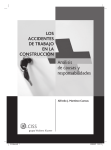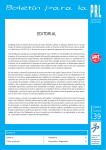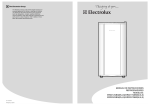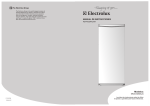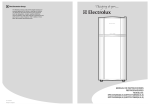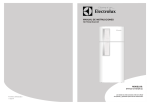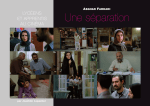Download Manual de Usuario SIMIN 2.0 - Producción minera
Transcript
Servicio Nacional de Geología y Minería | Ministerio de Minería | Gobierno de Chile Manual de Usuario SIMIN 2.0 [Sistema de Información Minera en Línea] Producción Unidad de Estadísticas | Unidad de Tecnologías de la Información TABLA DE CONTENIDOS INTRODUCCIÓN ........................................................................................................................................... 2 DESCRIPCIÓN BREVE ................................................................................................................................ 3 OBJETIVOS DEL SISTEMA ........................................................................................................................... 4 MANUAL DE ADMINISTRACIÓN....................................................................................................................... 5 INGRESO AL SISTEMA................................................................................................................................ 5 PRIVILEGIOS Y PERMISOS DE USUARIO .......................................................................................................... 7 MENÚ DECLARACIONES ...................................................................................................................... 9 SECCIÓN DECLARACIONES PRODUCCIÓN PRODUCCIÓN MENSUAL (E-300). ................................... 10 SECCIÓN DECLARACIONES PRODUCCIÓN PRODUCCIÓN ANUAL (E-301). ....................................... 19 Servicio Nacional de Geología y Minería | SIMIN 2.0 | Módulo de Producción 2 Introducción Descripción Breve Parte del Sistema SIMIN ONLINE está diseñado para que las empresas mineras realicen la acción de informar sobre la Producción mensual y Producción anual. El Sistema está implementado para empresas Mandantes y para que los usuarios de SERNAGEOMIN autorizados ingresen la información en el sistema para las empresas pequeñas que no tengan cómo acceder al sistema SIMIN ONLINE. Servicio Nacional de Geología y Minería | SIMIN 2.0 | Módulo de Producción 3 Objetivos del Sistema En el módulo “Declaraciones Producción” el sistema de Información Minera (SIMIN ONLINE) tiene por finalidad proporcionar a las empresas mineras los servicios Declaraciones de Producción Mensual (E-300) y Producción Anual (E-301). Servicio Nacional de Geología y Minería | SIMIN 2.0 | Módulo de Producción 4 Manual de Administración Ingreso al Sistema Ingreso a través de RUT y Contraseña. Para poder realizar el ingreso a la aplicación, primero se debe realizar la autenticación de usuario. Para esto, se requiere el ingreso de dos datos: 1.- RUT 2.- CONTRASEÑA Luego de ingresados los datos anteriormente indicados, se debe seleccionar la organización desde la cual se desea iniciar sesión. Finalmente, al presionar el botón , se desplegará la página inicial del Sistema Simin OnLine. ! Importante En caso de no recordar la contraseña, se puede acceder al link Olvidé mi contraseña, el que dará las indicaciones a seguir. Servicio Nacional de Geología y Minería | SIMIN 2.0 | Módulo de Producción 5 Al generarse un ingreso exitoso, se despliega la siguiente ventana. 1.- La sección demarcada con color rojo pertenece al menú principal del sistema y contiene las funcionalidades de volver a la pantalla inicio, mantenedores de información y declaraciones de accidentes laborales, producción mensual (E-300) y anual (E-301). 2.- La sección demarcada con color azul pertenece al área de datos personales y permite revisar información personal y terminar la sesión. 3.- La sección demarcada con color verde pertenece al área de despliegue de la información. Aquí es donde se visualizan las estadísticas rápidas (números de inspecciones por Región y Accidentabilidad últimos meses). La visualización de esta información depende de los permisos de acceso otorgados al usuario. Servicio Nacional de Geología y Minería | SIMIN 2.0 | Módulo de Producción 6 Privilegios y permisos de usuario El acceso a las diferentes secciones del sistema SIMIN está definido por los permisos que se establecen en el sistema usuarios, los cuales son mencionados a continuación para uso de este módulo: • “Administrar Declaraciones de Producción”: privilegio que permite acceder al sistema SIMIN a través del menú “Declaraciones Producción”. Es un privilegio disponible para usuarios internos y externos. o En el caso del usuario interno, es un privilegio regional y puede ejecutar casi todas sus funciones, salvo "Enviar Declaración", para faenas de regiones en las cuales se le ha asignado el presente privilegio. o En el caso del usuario externo, es un privilegio global y puede ejecutar casi todas sus funciones, salvo "Enviar Declaración", para faenas de su empresa, restringido a ciertas faenas en el caso de ser un usuario cuyo acceso fue limitado en la sección "Restringir Accesos". • “Consultar Declaraciones de Producción”: privilegio que permite acceder al sistema SIMIN a través del menú "Declaraciones Producción". Es un privilegio disponible para usuarios internos y externos. o En el caso del usuario interno, es un privilegio regional y puede visualizar las declaraciones para faenas de regiones en las cuales se le ha asignado el presente privilegio. o En el caso del usuario externo, es un privilegio global y puede visualizar las declaraciones de faenas de su empresa, restringido a ciertas faenas en el caso de ser un usuario cuyo acceso fue limitado en la sección "Restringir Accesos". • “Editar Declaraciones de Producción”: privilegio que permite acceder al sistema SIMIN a través del menú "Declaraciones Producción". Es un privilegio disponible para usuarios internos y externos. o En el caso del usuario interno, es un privilegio regional y puede editar declaraciones ya creadas, para faenas de regiones en las cuales se le ha asignado el presente privilegio. o En el caso del usuario externo, es un privilegio global y puede editar declaraciones ya creadas, para faenas de su empresa, restringido a ciertas faenas en el caso de ser un usuario cuyo acceso fue limitado en la sección "Restringir Accesos". • “Enviar Declaraciones de Producción”: privilegio que permite acceder al sistema SIMIN a través del menú "Declaraciones Producción". Es un privilegio disponible para usuarios internos y externos. o En el caso del usuario interno, es un privilegio regional y puede enviar declaraciones, para faenas de regiones en las cuales se le ha asignado el presente privilegio. Servicio Nacional de Geología y Minería | SIMIN 2.0 | Módulo de Producción 7 o En el caso del usuario externo, es un privilegio global y puede enviar declaraciones, para faenas de su empresa, restringido a ciertas faenas en el caso de ser un usuario cuyo acceso fue limitado en la sección "Restringir Accesos". Para más información, consulte el Manual del Sistema Usuarios. A continuación se detallarán las funcionalidades contenidas en la página de inicio del sistema. Servicio Nacional de Geología y Minería | SIMIN 2.0 | Módulo de Producción 8 MENÚ DECLARACIONES Bajo este menú se puede administrar cada una de las tablas generales base utilizadas en éste y otros módulos. Las opciones de navegación para este menú son: Declaraciones de Producción: • Producción mensual (E-300): este tipo de declaración es mensual y la información que se desea obtener contempla: o Datos de producción para todas las minas que existan en la faena seleccionada por mes. Específicamente, esto se refiere a: Cantidad y tipo de producción. Cantidad y tipos de productos terminados. Ventas del mes (exportación y nacional). o Datos del Personal (cantidad de empleados mina, planta y otras secciones en la faena seleccionada - cantidad de contratistas por tipo de área). o Datos del Informante. • Producción anual (E-301): este tipo de declaración es anual y la información que se desea obtener contempla: o Datos de producción para todas las minas que existan en la faena seleccionada anualmente. Específicamente, esto se refiere a: Cantidad de empleados promedio anual. Gastos generales de Valorización. Gastos generales de las unidades Físicas. Tipo de inversión (importado y nacional). Capacidad de las plantas de beneficio. o Ventas anuales de producto terminado (exportación y nacional). o Datos del Informante Servicio Nacional de Geología y Minería | SIMIN 2.0 | Módulo de Producción 9 Sección DECLARACIONES PRODUCCIÓN Producción Mensual (E-300) Esta sección permite al usuario autorizado ingresar a la funcionalidad que se describe a continuación: Este menú sólo es visible para aquellos usuarios de SERNAGEOMIN que estén autorizados; es decir, que cuenten con este privilegio. Esta sección permite buscar, crear, editar, eliminar, enviar y reabrir declaraciones sobre producciones mensuales. A continuación se explicará cómo funciona esta opción. Al entrar al menú “Declaraciones de Producción Minera Mensual E-300”, se muestra un filtro de búsqueda que contiene, por defecto, un período informado que va desde el mes del año anterior al mes del año actual y permite buscar por Región y Empresa/Faena. En caso de querer cambiar dicho período de búsqueda, simplemente se ingresan los meses y años deseados. Luego de realizar una búsqueda, se desplegará el resultado de ésta a través de columnas en el área inmediatamente inferior. Al seleccionar una declaración de producción desde la lista, se habilitan los botones para editar y/o eliminar. Para crear una declaración de producción mensual, se debe presionar el botón “Ingresar”, con lo cual se desplegará el siguiente formulario: Servicio Nacional de Geología y Minería | SIMIN 2.0 | Módulo de Producción 10 En dicho formulario es necesario ir completando los campos que se indican y luego presionar el botón “Aceptar”. Se debe seleccionar mes, año, Región y Faena. Para esta última, basta con digitar al menos tres letras para que se despliegue el listado con las faenas ingresadas en el sistema. Luego de aceptar los datos ingresados, la declaración recién creada aparecerá bajo el listado de Declaraciones de Producción Minera Mensual E-300. Una vez realizado esto, al presionar el botón “Aceptar”, se despliega la siguiente ventana que permite ingresar todos los datos de la nueva declaración. En este ejemplo, la declaración corresponde al período Febrero 2014. En esta ventana, existen cuatro recuadros a mano izquierda (mandante; ítems de producción; ítems de Servicio Nacional de Geología y Minería | SIMIN 2.0 | Módulo de Producción 11 personal; e informante y aspectos legales. Cada uno de estos cuadros se explican a continuación: MANDANTE En esta sección, al presionar el botón “Ver Detalles”, es posible visualizar los datos del Mandante, con su Empresa, la Faena correspondiente y el experto (según cuál pestaña se elija para visualizar). Al presionar el botón “Ver Detalles”, se visualiza, a mano derecha, la información de la empresa y de la faena. Cabe mencionar que sólo aparecerán los datos registrados en el sistema ATLAS. ITEMS DE PRODUCCIÓN En esta sección, es posible agregar información relativa a la producción mensual, indicando los datos correspondientes a los diversos ítems. Servicio Nacional de Geología y Minería | SIMIN 2.0 | Módulo de Producción 12 Según sea el ítem, los datos requeridos por el sistema variarán como se indica a continuación: • Explotación Minas: Nombre Mina; Tipo Ítem; Recurso Principal; Tipo de Mineral; Cantidad; Unidad de Medida. • Alimentación Planta: Proceso; Tipo Ítem; Recurso Principal; Tipo de Mineral; Cantidad; Unidad de Medida. • Productos por Proceso (Producto Final): Recurso Principal; Producto Terminado; Cantidad; Unidad de Medida. • Destino Ventas del Mes: Tipo Venta; Recurso Principal; Producto Terminado; Cantidad; Unidad de Medida. ITEMS DE PERSONAL En esta sección, es posible agregar información relativa al personal involucrado en la instalación y/faena, tales como mandantes y contratistas. Servicio Nacional de Geología y Minería | SIMIN 2.0 | Módulo de Producción 13 Al seleccionar “Mandantes”, aparecerá a mano derecha un recuadro para ser completado con información relativa a los mandantes: Una vez completada la información, es necesario presionar “Guardar Cambios”, con lo cual se actualizará la información. Al seleccionar “Contratistas”, aparecerá a mano derecha un recuadro que da la opción de “Agregar” información relativa a los mismos: Servicio Nacional de Geología y Minería | SIMIN 2.0 | Módulo de Producción 14 Luego de ingresar los datos y presionar el botón “Aceptar”, dicha información se podrá visualizar a mano derecha: Si se desea modificar algún dato de los ingresados, se debe seleccionar el contratista y presionar el botón “Editar” y seguir los mismos pasos explicados anteriormente. Y en caso de querer eliminar a algún contratista, se debe seleccionar el mismo y luego presionar el botón “Eliminar”, con lo cual aparecerá un mensaje de advertencia: Finalmente, si se selecciona “Total Empresa”, aparecerá un recuadro a mano derecha con la información del número total de la misma, lo cual incluye a los empleados del Mandante y a los Contratistas: Servicio Nacional de Geología y Minería | SIMIN 2.0 | Módulo de Producción 15 INFORMANTE Y ASPECTOS LEGALES En esta sección, es posible visualizar los datos de quien ha ingresado la información al sistema. Información relativa al informante en la instalación y/faena, tales como mandantes y contratistas. En esta sección de los datos del informante se puede ingresar solo los datos de Cuidad y Fono el resto de la información se obtiene de los datos del usuario Conectado. En este recuadro se especifican los aspectos legales que regulan la información estadística relativa a la producción mensual; requisitos que deben ser cumplidos a cabalidad. ENVIAR DECLARACIÓN Una vez completados todos los datos necesarios y relativos a la empresa y faena, es necesario enviar la declaración. Al presionar el botón “Enviar Declaración”, el sistema arroja un mensaje de advertencia: Servicio Nacional de Geología y Minería | SIMIN 2.0 | Módulo de Producción 16 Al presionar “Aceptar”, aparecerá un nuevo mensaje: Luego de haber enviado la declaración, ésta aparecerá en el listado de Declaraciones de Producción Minera Mensual E-300 donde, bajo la columna “Estado”, se leerá “Enviada”, junto con la fecha de envío y la situación…. Si la declaración que está en estado Enviada tiene información incorrecta Sernageomin tendrá la opción de Reabrir la declaración. El usuario tendrá que solicitarlo a través del módulo “Trámites”. Una vez que se realiza la reapertura el estado de la declaración cambia y se visualizara de la siguiente manera. Cuando el Encargado de la declaración realice los cambios y vuelva a enviar la declaración se visualizará de la siguiente manera. IMPRIMIR DECLARACIÓN La impresión de la declaración se puede realizar una vez que la declaración haya sido enviada. Servicio Nacional de Geología y Minería | SIMIN 2.0 | Módulo de Producción 17 Cuando se presiona el botón Imprimir se abre una nueva ventana en el Browser con la declaración, esta se puede descargar o imprimir desde el browser. El estado de la declaración, que antes de reabrirla era “Enviada”, cambia a “Borrador” y la Situación cambia a “Pendiente”. Al seleccionarla, se habilitan las pestañas que permiten ingresar, editar y eliminar. Aquí se pueden seguir todos los pasos explicados anteriores a fin de agregar, modificar o eliminar datos. Una vez realizado, se puede volver a enviar la declaración. Servicio Nacional de Geología y Minería | SIMIN 2.0 | Módulo de Producción 18 Sección DECLARACIONES PRODUCCIÓN Producción Anual (E-301). Esta sección permite al usuario autorizado ingresar a la funcionalidad que se describe a continuación: Este menú sólo es visible para aquellos usuarios de SERNAGEOMIN que estén autorizados; es decir, que cuenten con este privilegio. Esta sección permite buscar, crear, editar, eliminar, enviar y reabrir declaraciones sobre producciones anuales. A continuación se explicará cómo funciona esta opción. Al entrar al menú “Declaraciones de Producción Minera Anual E-301”, se muestra un filtro de búsqueda que contiene, por defecto, un período informado que va desde el año anterior al año actual y permite buscar por Región y Empresa/Faena. En caso de querer cambiar dicho período de búsqueda, simplemente se ingresan los años deseados. Luego de realizar una búsqueda, se desplegará el resultado de ésta a través de columnas en el área inmediatamente inferior. Al seleccionar una declaración de producción desde la lista, se habilitan los botones para editar y/o eliminar. Servicio Nacional de Geología y Minería | SIMIN 2.0 | Módulo de Producción 19 Para crear una declaración de producción anual, se debe presionar el botón “Ingresar”, con lo cual se desplegará el siguiente formulario: En dicho formulario es necesario ir completando los campos que se indican y luego presionar el botón “Aceptar”. Se debe seleccionar año, Región y Faena. Para esta última, basta con digitar al menos tres letras para que se despliegue el listado con las faenas ingresadas en el sistema. Luego de aceptar los datos ingresados, la declaración recién creada aparecerá bajo el listado de Declaraciones de Producción Minera Anual E-301. Servicio Nacional de Geología y Minería | SIMIN 2.0 | Módulo de Producción 20 Una vez realizado esto, al presionar el botón “Aceptar”, se despliega la siguiente ventana que permite ingresar todos los datos de la nueva declaración. En este ejemplo, la declaración corresponde al período 2013. En esta ventana, existen tres recuadros a mano izquierda (mandante; ítems de producción; e informante y aspectos legales. Cada uno de estos cuadros se explican a continuación: MANDANTE En esta sección, al presionar el botón “Ver Detalles”, es posible visualizar los datos del Mandante, con su Empresa, la Faena correspondiente y el experto (según cuál pestaña se elija para visualizar). Al presionar el botón “Ver Detalles”, se visualiza, a mano derecha, la información de la empresa y de la faena. Cabe mencionar que sólo aparecerán los datos registrados en el sistema ATLAS. Servicio Nacional de Geología y Minería | SIMIN 2.0 | Módulo de Producción 21 ITEMS DE PRODUCCIÓN En esta sección, es posible agregar información relativa a la producción mensual, indicando los datos correspondientes a los diversos ítems. Según sea el ítem, los datos requeridos por el sistema variarán como se indica a continuación: • Empleados Propios Promedio Anual: en esta sección se ingresan la cantidad de empleados promedio por Mina, Planta y Otras Secciones además de agregar el total de Remuneraciones con el tipo de moneda correspondiente. El total Nº trabajadores se calcula en forma automática. Servicio Nacional de Geología y Minería | SIMIN 2.0 | Módulo de Producción 22 • G.G Valorización: Tipo valorización; Nacional, Unidad, Importado, Unidad. • G.G Unidades Físicas: en esta sección se ingresan la cantidad utilizada para cada una de las unidades Físicas. Para el caso de ingresar datos en la unidad física Combustible y Lubricantes Otros se debe seleccionar el tipo de Medida. • Inversión Anual: Tipo Inversión; Nacional; Unidad; Importado; Unidad; Total. • Capacidad de las plantas de Beneficio: Tipo Tratamiento; Promedio Nominal Anual; Promedio Anual Real. Servicio Nacional de Geología y Minería | SIMIN 2.0 | Módulo de Producción 23 • Ventas Anuales (Nacional): Producto Terminado; Cantidad; Unidad de Medida; Valor; Unidad de Medida. • Ventas Anuales (Exportación): Producto Terminado; Cantidad; Unidad de Medida; Valor; Unidad de Medida. INFORMANTE Y ASPECTOS LEGALES En esta sección, es posible visualizar los datos de quien ha ingresado la información al sistema. Información relativa al informante en la instalación y/faena. En esta sección de los datos del informante se puede ingresar solo los datos de Cuidad y Fono el resto de la información se obtiene de los datos del usuario Conectado. Servicio Nacional de Geología y Minería | SIMIN 2.0 | Módulo de Producción 24 En este recuadro se especifican los aspectos legales que regulan la información estadística relativa a la producción anual; requisitos que deben ser cumplidos a cabalidad. ENVIAR DECLARACIÓN Una vez completados todos los datos necesarios y relativos a la empresa y faena, es necesario enviar la declaración. Al presionar el botón “Enviar Declaración”, el sistema arroja un mensaje de advertencia: Al presionar “Aceptar”, aparecerá un nuevo mensaje: Luego de haber enviado la declaración, ésta aparecerá en el listado de Declaraciones de Producción Minera Anual E-301 donde, bajo la columna “Estado”, se leerá “Enviada”, junto con la fecha de envío y la situación…. Si la declaración que está en estado Enviada tiene información incorrecta Sernageomin tendrá la opción de Reabrir la declaración. El usuario tendrá que solicitarlo a través del módulo “Trámites”. Una vez que se realiza la reapertura el estado de la declaración cambia y se visualizara de la siguiente manera. Servicio Nacional de Geología y Minería | SIMIN 2.0 | Módulo de Producción 25 Cuando el Encargado de la declaración realice los cambios y vuelva a enviar la declaración se visualizará de la siguiente manera. IMPRIMIR DECLARACIÓN La impresión de la declaración se puede realizar una vez que la declaración haya sido enviada. Cuando se presiona el botón Imprimir se abre una nueva ventana en el Browser con la declaración, esta se puede descargar o imprimir desde el browser. Servicio Nacional de Geología y Minería | SIMIN 2.0 | Módulo de Producción 26 El estado de la declaración, que antes de reabrirla era “Enviada”, cambia a “Borrador” y la Situación cambia a “Pendiente”. Al seleccionarla, se habilitan las pestañas que permiten ingresar, editar y eliminar. Aquí se pueden seguir todos los pasos explicados anteriores a fin de agregar, modificar o eliminar datos. Una vez realizado, se puede volver a enviar la declaración. Servicio Nacional de Geología y Minería | SIMIN 2.0 | Módulo de Producción 27 Ítem Explotación Minas en Declaración producción Mensual (E-300) Una vez seleccionado el Ítem Explotación Minas se muestra la siguiente ventana a la derecha con las opciones para Agregar/Editar/Eliminar respecto al registrar los datos. Agregar Explotación Mina: Para agregar una explotación mina, es necesario presionar la opción “Agregar” y se despliega un formulario que contiene dos pestañas (Datos Explotación y Detalle Leyes) dentro del cual se deben seleccionar y completar toda la información requerida. Servicio Nacional de Geología y Minería | SIMIN 2.0 | Módulo de Producción 28 Una vez que haya seleccionado el Tipo de mineral en la pestaña Datos Explotación se mostrarán en la pestaña Detalle Leyes las leyes asociadas al tipo de mineral para que se puedan agregar ley para cada dupla Elemento – Unidad de Medida. Servicio Nacional de Geología y Minería | SIMIN 2.0 | Módulo de Producción 29 Editar Explotación Mina: Para editar la información de una explotación mina, luego de seleccionarlo y presionar la opción “Editar”, se mismo formulario que se utiliza para agregar para realizar los cambios que se requieran Eliminar Explotación Mina: Si se desea eliminar una explotación mina de la lista, al presionar la opción “Eliminar”, aparecerá el siguiente mensaje de advertencia: Ítem Alimentación Planta en Declaración producción Mensual (E-300) Una vez seleccionado el Ítem Alimentación Planta se muestra la siguiente ventana a la derecha con las opciones para Agregar/Editar/Eliminar respecto al registrar los datos. Servicio Nacional de Geología y Minería | SIMIN 2.0 | Módulo de Producción 30 Agregar Alimentación Planta: Para agregar una alimentación planta, es necesario presionar la opción “Agregar” y se despliega un formulario que contiene dos pestañas (Datos Alimentación y Detalle Leyes) dentro del cual se deben seleccionar y completar toda la información requerida. Una vez que haya seleccionado el Tipo de mineral en la pestaña Datos Alimentación se mostrarán en la pestaña Detalle Leyes las leyes asociadas al tipo de mineral para que se puedan agregar ley para cada dupla Elemento – Unidad de Medida. Servicio Nacional de Geología y Minería | SIMIN 2.0 | Módulo de Producción 31 Editar Alimentación Planta: Para editar la información de una alimentación planta, luego de seleccionarlo y presionar la opción “Editar”, se mismo formulario que se utiliza para agregar para realizar los cambios que se requieran Servicio Nacional de Geología y Minería | SIMIN 2.0 | Módulo de Producción 32 Eliminar Alimentación Planta: Si se desea eliminar una alimentación planta de la lista, al presionar la opción “Eliminar”, aparecerá el siguiente mensaje de advertencia: Ítem Productos por Proceso en Declaración producción Mensual (E300) Una vez seleccionado el Ítem Productos por Proceso se muestra la siguiente ventana a la derecha con las opciones para Agregar/Editar/Eliminar respecto al registrar los datos. Agregar Productos por Proceso: Para agregar un producto por proceso, es necesario presionar la opción “Agregar” y se despliega un formulario que contiene dos pestañas (Datos Proceso y Detalle Leyes) dentro del cual se deben seleccionar y completar toda la información requerida. Servicio Nacional de Geología y Minería | SIMIN 2.0 | Módulo de Producción 33 Una vez que haya seleccionado el Producto Terminado en la pestaña Datos Proceso se mostrarán en la pestaña Detalle Leyes las leyes asociadas al producto terminado para que se puedan agregar ley para cada dupla Elemento – Unidad de Medida. Servicio Nacional de Geología y Minería | SIMIN 2.0 | Módulo de Producción 34 Editar Productos por Proceso: Para editar la información de un producto por proceso, luego de seleccionarlo y presionar la opción “Editar”, se usa el mismo formulario que se utiliza para agregar para realizar los cambios que se requieran. Eliminar Productos por Proceso: Si se desea eliminar un producto por proceso de la lista, al presionar la opción “Eliminar”, aparecerá el siguiente mensaje de advertencia: Ítem Destino Ventas del Mes en Declaración producción Mensual (E300) Una vez seleccionado el Ítem Destino Ventas del Mes se muestra la siguiente ventana a la derecha con las opciones para Agregar/Editar/Eliminar respecto al registrar los datos. Servicio Nacional de Geología y Minería | SIMIN 2.0 | Módulo de Producción 35 Agregar Destino Ventas del Mes: Para agregar un destino venta, es necesario presionar la opción “Agregar” y se despliega un formulario dentro del cual se deben seleccionar y completar toda la información requerida. Una vez que haya seleccionado los datos de los combos e ingresado la cantidad presionar el botón aceptar. Editar Destino Ventas del Mes: Para editar la información de un destino de venta, luego debe seleccionarlo y presionar la opción “Editar”, se usa el mismo formulario que se utiliza para agregar para realizar los cambios que se requieran. Eliminar Destino Ventas del Mes: Si se desea eliminar un destino de venta de la lista, al presionar la opción “Eliminar”, aparecerá el siguiente mensaje de advertencia: Servicio Nacional de Geología y Minería | SIMIN 2.0 | Módulo de Producción 36 Ítem Mandante en Declaración producción Mensual (E-300) Una vez seleccionado el Ítem Mandante se muestra la siguiente ventana a la derecha con las opciones para Agregar/Editar/Eliminar respecto al registrar los datos. Se ingresa la información y en caso de no tener información ingresar valor con cero y luego presionar Guardar Cambios. Ítem Contratista en Declaración producción Mensual (E-300) Una vez seleccionado el Ítem Contratista se muestra la siguiente ventana a la derecha con las opciones para Agregar/Editar/Eliminar respecto al registrar los datos. Servicio Nacional de Geología y Minería | SIMIN 2.0 | Módulo de Producción 37 Agregar Personal Contratista: Para agregar un personal contratista, es necesario presionar la opción “Agregar” y se despliega un formulario dentro del cual se deben seleccionar y completar toda la información requerida. Una vez que haya seleccionado los datos de los combos e ingresado la cantidad presionar el botón aceptar. Esta es una muestra de la grilla con el máximo de información. Editar Personal Contratista: Para editar la información de un personal contratista, luego debe seleccionarlo y presionar la opción “Editar”, se usa el mismo formulario que se utiliza para agregar para realizar los cambios que se requieran. Eliminar Personal Contratista: Si se desea eliminar un personal contratista de la lista, al presionar la opción “Eliminar”, aparecerá el siguiente mensaje de advertencia: Servicio Nacional de Geología y Minería | SIMIN 2.0 | Módulo de Producción 38 Ítem Total Empresa en Declaración producción Mensual (E-300) Una vez seleccionado el Ítem Total Empresa Mandante se muestra la siguiente ventana en la que aparecen totalizados los valores ingresados en los ítems Contratista y Mandantes. Servicio Nacional de Geología y Minería | SIMIN 2.0 | Módulo de Producción 39 Ítem Empleados Propios Promedio Anual en Declaración producción Anual (E-301) Una vez seleccionado el Ítem Empleados Propios Promedio Anual se muestra la siguiente ventana a la derecha con las opciones para Agregar/Editar/Eliminar respecto al registrar los datos. Se ingresa la información y en caso de no tener información ingresar valor con cero y luego presionar Guardar Cambios. Ítem G.G Valorización en Declaración producción Anual (E-301) Una vez seleccionado el Ítem G.G valorización se muestra la siguiente ventana a la derecha con las opciones para Agregar/Editar/Eliminar respecto al registrar los datos. Servicio Nacional de Geología y Minería | SIMIN 2.0 | Módulo de Producción 40 Agregar Valorización: Para agregar una valorización, es necesario presionar la opción “Agregar” seleccionando el tipo de moneda y se despliega un formulario dentro del cual se deben seleccionar y completar toda la información requerida. Una vez que haya seleccionado los datos de los combos e ingresado la cantidad presionar el botón aceptar. Editar Valorización: Para editar la información de una valorización, luego debe seleccionarlo y presionar la opción “Editar”, se usa el mismo formulario que se utiliza para agregar para realizar los cambios que se requieran. Eliminar Valorización: Si se desea eliminar una valorización de la lista, al presionar la opción “Eliminar”, aparecerá el siguiente mensaje de advertencia: Servicio Nacional de Geología y Minería | SIMIN 2.0 | Módulo de Producción 41 Ítem G.G Unidades Físicas en Declaración producción Anual (E-301) Una vez seleccionado el Ítem G.G Unidades Físicas se muestra la siguiente ventana a la derecha con las opciones para Agregar/Editar/Eliminar respecto al registrar los datos. Se ingresa la información y en caso de no tener información ingresar valor con cero y luego presionar Guardar Cambios. Ítem Inversión Anual en Declaración producción Anual (E-301) Una vez seleccionado el Ítem Inversión Anual se muestra la siguiente ventana a la derecha con las opciones para Agregar/Editar/Eliminar respecto al registrar los datos. Servicio Nacional de Geología y Minería | SIMIN 2.0 | Módulo de Producción 42 Agregar Inversión Anual: Para agregar una Inversión, es necesario presionar la opción “Agregar” y se despliega un formulario dentro del cual se deben seleccionar y completar toda la información requerida. Una vez que haya seleccionado los datos de los combos e ingresado la cantidad presionar el botón aceptar. Editar Inversión: Para editar la información de una inversión, luego debe seleccionarlo y presionar la opción “Editar”, se usa el mismo formulario que se utiliza para agregar para realizar los cambios que se requieran. Eliminar Inversión: Si se desea eliminar una inversión de la lista, al presionar la opción “Eliminar”, aparecerá el siguiente mensaje de advertencia: Servicio Nacional de Geología y Minería | SIMIN 2.0 | Módulo de Producción 43 Ítem Capacidad de las Plantas a Beneficio en Declaración producción Anual (E-301) Una vez seleccionado el Ítem Capacidad se muestra la siguiente ventana a la derecha con las opciones para Agregar/Editar/Eliminar respecto al registrar los datos. Agregar Capacidad: Para agregar una Capacidad, es necesario presionar la opción “Agregar” y se despliega un formulario dentro del cual se deben seleccionar y completar toda la información requerida. Una vez que haya seleccionado los datos de los combos e ingresado la cantidad presionar el botón aceptar. Editar Capacidad: Para editar la información de una capacidad, luego debe seleccionarlo y presionar la opción “Editar”, se usa el mismo formulario que se utiliza para agregar para realizar los cambios que se requieran. Servicio Nacional de Geología y Minería | SIMIN 2.0 | Módulo de Producción 44 Eliminar Capacidad: Si se desea eliminar una capacidad de la lista, al presionar la opción “Eliminar”, aparecerá el siguiente mensaje de advertencia: Ítem Ventas Anuales Nacional en Declaración producción Anual (E301) Una vez seleccionado el Ítem Ventas anuales Nacionales se muestra la siguiente ventana a la derecha con las opciones para Agregar/Editar/Eliminar respecto al registrar los datos. Agregar Ventas Anuales (Nacional): Para agregar una venta anual nacional, es necesario presionar la opción “Agregar” seleccionando el tipo de moneda y se despliega un formulario dentro del cual se deben seleccionar y completar toda la información requerida. Servicio Nacional de Geología y Minería | SIMIN 2.0 | Módulo de Producción 45 Una vez que haya seleccionado los datos de los combos e ingresado la cantidad presionar el botón aceptar. La unidad de medida se muestra después de seleccionar un producto Terminado. Editar Venta Anual (Nacional): Para editar la información de una venta nacional, luego debe seleccionarlo y presionar la opción “Editar”, se usa el mismo formulario que se utiliza para agregar para realizar los cambios que se requieran. Eliminar Venta Anual (Nacional): Si se desea eliminar una venta nacional de la lista, al presionar la opción “Eliminar”, aparecerá el siguiente mensaje de advertencia: Servicio Nacional de Geología y Minería | SIMIN 2.0 | Módulo de Producción 46 Ítem Ventas Anuales Exportación en Declaración producción Anual (E-301) Una vez seleccionado el Ítem Ventas exportación se muestra la siguiente ventana a la derecha con las opciones para Agregar/Editar/Eliminar respecto al registrar los datos. Agregar Ventas Anuales (Exportación): Para agregar una venta anual exportación, es necesario presionar la opción “Agregar” seleccionando el tipo de moneda y se despliega un formulario dentro del cual se deben seleccionar y completar toda la información requerida. Una vez que haya seleccionado los datos de los combos e ingresado la cantidad presionar el botón aceptar. La unidad de medida se muestra después de seleccionar un producto Terminado. Servicio Nacional de Geología y Minería | SIMIN 2.0 | Módulo de Producción 47 Editar Venta Anual (Exportación): Para editar la información de una venta exportación, luego debe seleccionarlo y presionar la opción “Editar”, se usa el mismo formulario que se utiliza para agregar para realizar los cambios que se requieran. Eliminar Venta Anual (Exportación): Si se desea eliminar una venta exportación de la lista, al presionar la opción “Eliminar”, aparecerá el siguiente mensaje de advertencia: Servicio Nacional de Geología y Minería | SIMIN 2.0 | Módulo de Producción 48